S'applique À : WatchGuard Advanced EPDR, WatchGuard EPDR, WatchGuard EDR, WatchGuard EPP, WatchGuard EDR Core
Avec le droit d'accès au réseau, les endpoints qui tentent de se connecter à un VPN Firebox ou à un réseau Wi-Fi de point d'accès doivent répondre à des exigences de sécurité spécifiées.
Avant de Commencer
Avant de commencer, assurez-vous de remplir ces conditions :
- Les Fireboxes nécessitent Fireware v12.9 ou une version ultérieure.
- Les points d'accès nécessitent la version de microprogramme v2.1 ou une version ultérieure.
- Le droit d'accès au réseau sur le Firebox ou le SSID du point d'accès doit être activée.
- Pour de plus amples informations, accédez à Configurer l'Application des Règles d'Accès au Réseau d'un Firebox Géré sur le Cloud, Configure Network Access Enforcement for a Locally-Managed Firebox ou Application des Règles d'Accès au Réseau des Points d'Accès.
- Pour les Fireboxes gérés localement, enregistrez l'identifiant unique (UUID) et la clé d'authentification dans la configuration du Firebox. L'UUID est un format ouvert. Pour générer un UUID aléatoire, il existe des outils gratuits disponibles auprès de fournisseurs tels que Microsoft ou https://www.uuidgenerator.net/.
- Pour les Fireboxes et les points d'accès gérés sur le cloud, l'UUID et la clé d'authentification sont disponibles sur la page Administration > Mon Compte dans WatchGuard Cloud.
- Les ordinateurs pour lesquels vous souhaitez activer le droit d'accès au réseau doivent exécuter :
- Windows 8.1 ou une version ultérieure
- macOS Catalina 10.15 ou une version ultérieure
- Les points d'accès ne prennent pas en charge les périphériques Android, iOS et Linux
- Le droit d'accès au réseau n'est pas compatible avec Linux. Si vous activez cette fonctionnalité, les ordinateurs Linux ou les ordinateurs dotés de versions de système d'exploitation antérieures à Windows 8.1 ou macOS Catalina 10.15 ne peuvent pas se connecter à un VPN Firebox ou à un réseau Wi-Fi de point d'accès lorsque le droit d'accès au réseau est activée.
- Les ordinateurs pour lesquels vous souhaitez activer le droit d'accès au réseau doivent avoir WatchGuard Endpoint Security installé et exécuté avec la Protection Avancée en mode renforcement ou verrouillage, ou un antivirus activé et en cours d'exécution. (EDR Core doit avoir la Protection Avancée activée.)
- L'endpoint agent installé sur l'ordinateur doit être capable de communiquer avec le Firebox ou le point d'accès via le port 33000.
Génération Aléatoire d'UUID et de Clé d'Authentification
Le Firebox ou le point d'accès utilise un UUID et une clé d'authentification pour valider les connexions réseau VPN ou Wi-Fi. Pour les points d'accès et les Fireboxes gérés sur le cloud, cet UUID se trouve dans Administration > Mon Compte dans WatchGuard Cloud. Si vous n'avez pas configuré d'UUID sur un Firebox géré localement, vous devez en générer un. Vous pouvez utiliser un UUID et une clé d'authentification aléatoires. Spécifiez la même paire de clés d'authentification UUID sur le Firebox et dans l'interface de gestion d'Endpoint Security.
L'UUID est un format ouvert. Pour générer un UUID aléatoire, il existe des outils gratuits disponibles auprès de fournisseurs tels que Microsoft ou https://www.uuidgenerator.net/.
Utilisez une clé d'authentification longue comprenant des majuscules, des chiffres et des caractères spéciaux.
Configurer le Droit d'Accès au Réseau
Vous devez activer le droit d'accès au réseau sur le Firebox avant d'activer l'application dans l'interface de gestion d'Endpoint Security. Pour de plus amples informations, accédez à Vue d'Ensemble de l'Application des Règles d'Accès au Réseau.
Pour configurer le droit d'accès au réseau :
- Dans WatchGuard Cloud, sélectionnez Configurer > Endpoints.
- Sélectionnez Configuration.
- Dans le volet gauche, sélectionnez Services Réseau.
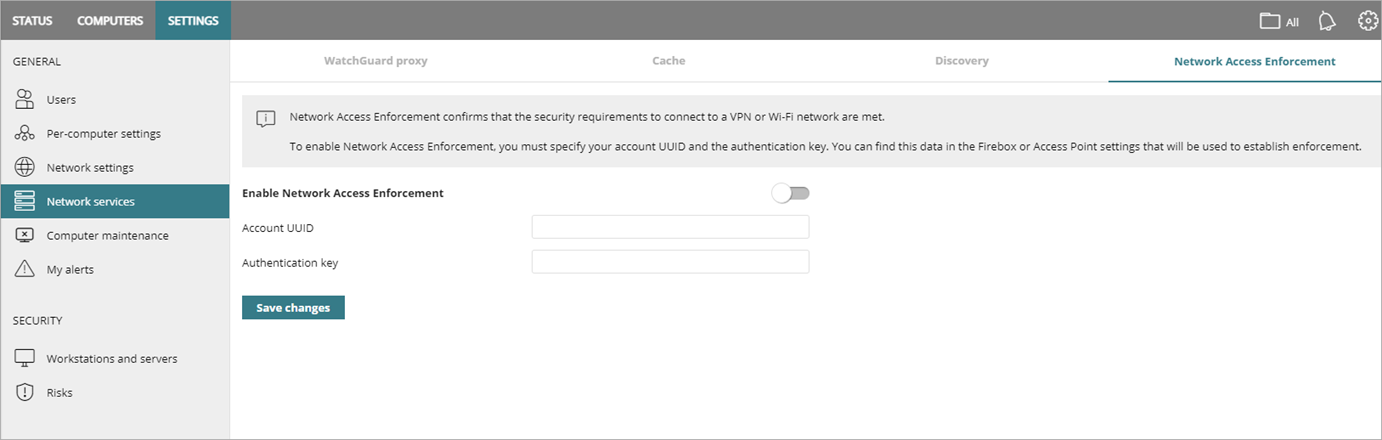
- Cliquez sur Droit d'Accès au Réseau.
- Cliquez sur l'option Activer Droit d'Accès au Réseau pour l'activer.
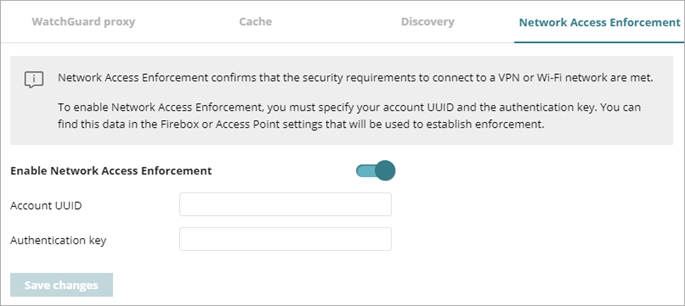
- Dans la zone de texte UUID du Compte, saisissez l'UUID du Firebox ou du point d'accès.
Ces informations sont disponibles dans la configuration du Firebox géré localement. Pour les Fireboxes et les points d'accès gérés sur le cloud, l'UUID et la clé d'authentification sont disponibles sur la page Administration > Mon Compte dans WatchGuard Cloud. - Dans la zone de texte Clé d'Authentification, saisissez la clé d'authentification.
Ces informations sont disponibles dans la configuration du Firebox géré localement. Pour les Fireboxes et les points d'accès gérés sur le cloud, l'UUID et la clé d'authentification sont disponibles sur la page Administration > Mon Compte dans WatchGuard Cloud. - Cliquez sur Enregistrer les Modifications.
Tous les ordinateurs doivent répondre aux exigences de sécurité pour se connecter à un VPN ou à un réseau Wi-Fi.
Configurer les Services Réseau
Configurer les Paramètres Réseau
Vue d'Ensemble de l'Application des Règles d'Accès au Réseau